Windows10系统提示Desktop不可用的解决方法
windows10系统电脑开机后突然提示“Desktop不可用”,这是怎么回事呢?其实,这种情况应该是注册表被修改造成的。接下来,系统城小编给出个人的解决步骤,希望对遇到类似问题的朋友能有所帮助!
推荐:windows10正式版下载
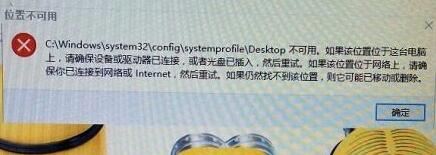
具体如下:
1、按下Win+R组合键打开运行,输入regedit后,点击确定或按回车键;
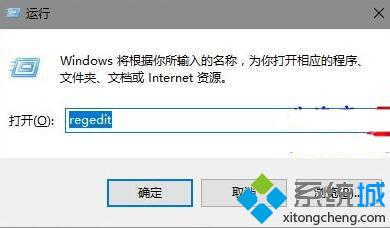
2、在注册表编辑器窗口,依次展开并定位至HKEY_CURRENT_USER\Software\Microsoft\Windows\CurrentVersion\Explorer\Shell Folders在右侧双击打开名称为Desktop的字符串值,在编辑字符串窗口,复制数值数据;
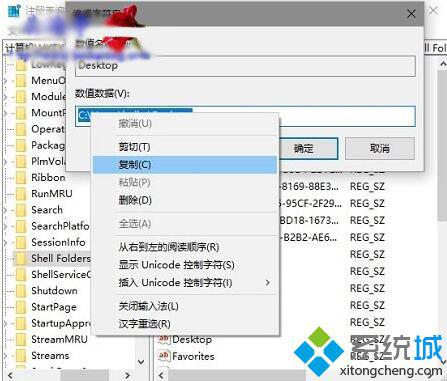
3、接下来依次展开:HKEY_CURRENT_USER\Software\Microsoft\Windows\CurrentVersion\Explorer\User Shell Folders,在右侧窗口找到并双击名称为Desktop的字符串值,删除原来的数值数据,将之前复制的数值数据粘贴进入,然后点击“确定”退出注册表编辑器;
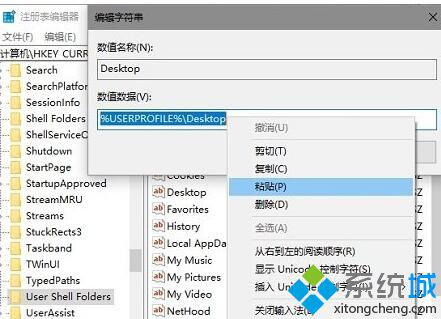
4、完成操作后,重启Win10系统,即可解决问题。
Windows10正式版系统提示Desktop不可用的解决方法就为大家介绍到这里了。遇到类似问题的朋友们,赶紧也动手操作一遍吧!
相关教程:c盘desktop不可用弹出 desktop ini我告诉你msdn版权声明:以上内容作者已申请原创保护,未经允许不得转载,侵权必究!授权事宜、对本内容有异议或投诉,敬请联系网站管理员,我们将尽快回复您,谢谢合作!










